diskgenius数据恢复教程
很不错的磁盘分区和数据恢复工具DiskGenius

很不错的磁盘分区和数据恢复工具DiskGenius前两周由于装linux操作系统,不小心把磁盘的E、F两个分区删掉了。
我起初以为数据可能全丢失了,幸运的是当天我找到了磁盘回复工具DiskGenius。
才把文件一个不少的找回来了。
如果你那天遇到类似的情况一定要记得这款软件哦。
操作很简单,而且在不需要重装系统的前提下就可以对硬盘进行任意大小的分区和管理,。
用过一次后觉得很不错,所以和大家分享!DiskGenius是一款磁盘分区及数据恢复软件。
支持对GPT磁盘(使用GUID分区表)的分区操作。
除具备基本的分区建立、删除、格式化等磁盘管理功能外,还提供了强大的已丢失分区搜索功能、误删除文件恢复、误格式化及分区被破坏后的文件恢复功能、分区镜像备份与还原功能、分区复制、硬盘复制功能、快速分区功能、整数分区功能、分区表错误检查与修复功能、坏道检测与修复功能。
提供基于磁盘扇区的文件读写功能。
支持VMWare虚拟硬盘格式。
支持IDE、SCSI、SATA等各种类型的硬盘。
支持U盘、USB硬盘、存储卡(闪存卡)。
支持FAT12/FAT16/FAT32/NTFS/EXT3文件系统。
DiskGenius软件的主要功能及特点如下:1、支持传统的MBR分区表格式,及较新的GUID分区表格式,可对GPT磁盘进行分区管理操作。
2、支持基本的分区建立、删除、隐藏等操作。
可指定详细的分区参数;3、支持IDE、SCSI、SATA等各种类型的硬盘。
支持U盘、USB硬盘、存储卡(闪存卡);4、支持FAT12、FAT16、FAT32、NTFS文件系统;5、支持EXT2/EXT3文件系统的文件读取操作。
支持Linux LVM2磁盘管理方式;6、可以快速格式化FAT12、FAT16、FAT32、NTFS分区。
格式化时可设定簇大小、支持NTFS 文件系统的压缩属性;7、可浏览包括隐藏分区在内的任意分区内的任意文件,包括通过正常方法不能访问的文件。
DiskGenius软件使用手册

DiskGenius软件使用手册DiskGenius软件使用手册I.引言本手册旨在详细介绍DiskGenius软件的使用方法和功能,帮助用户快速上手并充分利用其强大的功能。
本手册适用于最新版本的DiskGenius软件。
II.安装和启动1.系统要求a.操作系统要求b.硬件要求2.安装DiskGenius软件a.安装程序b.运行安装程序c.阅读并同意许可协议d.指定安装路径e.开始安装f.完成安装3.启动DiskGenius软件a.桌面图标b.开始菜单c.快捷键III.界面概览1.主界面介绍a.菜单栏b.工具栏c.导航栏d.分区信息栏e.功能模块区域2.窗口布局a.自定义布局b.窗口分割和拖拽IV.硬盘和分区管理1.硬盘识别和初始化a.硬盘识别b.硬盘初始化2.分区创建和调整a.新建分区b.调整分区大小c.分区属性设置3.分区格式化和删除a.分区格式化b.删除分区V.数据恢复1.误删除文件恢复a.扫描分区b.文件恢复2.格式化分区恢复a.快速格式化恢复b.完整格式化恢复3.RAW分区恢复a.RAW分区数据恢复VI.数据备份和恢复1.分区备份和还原a.分区备份b.分区还原2.硬盘备份和还原a.硬盘备份b.硬盘还原VII.数据修复和文件系统维护1.文件系统修复a.文件系统检测b.文件系统修复2.MBR修复a.MBR备份和恢复b.MBR修复3.磁盘扇区编辑a.扇区编辑器介绍b.扇区编辑操作VIII.工具和实用功能1.磁盘健康检测a.S.M.A.R.T.信息b.镜像磁盘2.数据安全销毁a.文件安全删除b.分区安全删除3.引导修复a.修复引导配置b.修复引导文件IX.附件本文档无附件。
X.法律名词及注释1.许可协议:指软件使用许可协议,详细规定了软件使用的权益和限制。
2.硬盘:指计算机存储设备,用于存储和读取数据的物理设备。
3.分区:指将硬盘划分为逻辑部分,用于组织和管理数据的方式。
4.文件系统:指操作系统用于管理和存储文件的方法和格式。
DiskGenius教程

1. 备份及恢复分区表:启动本软件后,按F9键,或选择“工具”菜单下的“备份分区表”项,在弹出的对话框中输入文件名(默认保存在A盘上),即可备份当前分区表。
按F10键,或选择“工具”菜单下的“恢复分区表”项,然后输入文件名(默认从A盘读取),本软件将读入指定的分区表备份文件,并更新屏幕显示,在你确认无误后,可将备份的分区表恢复到硬盘。
2. 建立分区:未建立分区的硬盘空间(即自由空间)在分区结构图中显示为灰色,只有在硬盘的自由空间才能新建分区。
要建立主分区(Primary),先选中分区结构图中的灰色区域,按ENTER键;然后按提示输入分区大小,选择分区类型(要建立非DOS分区,还须根据提示设定系统标志,如建立Linux分区,系统标志为“83”)。
利用本软件,你最多可以建立四个DOS主分区。
存盘前如用户未设置启动分区,则自动激活第一个主分区。
要建立扩展分区,先选中分区结构图中的灰色区域,按F5键,在弹出的提示框中输入分区大小后确认。
扩展分区建立后,还要将其进一步划分为多个逻辑分区(逻辑盘)才能使用,方法是:选中新建立的扩展分区(绿色区域)后,按ENTER键,其后的操作与建立主分区时相同。
提示:当硬盘上已有一个扩展分区时,就不能再建扩展分区了。
如果你想将某个与扩展分区相邻的自由空间再划成扩展分区(即扩大“扩展分区”的范围),只能采取先删除已有的扩展分区,然后再重建才行。
3. 激活分区、删除分区、隐藏分区:选中要激活的主分区,按F7键即可将其设定为活动分区,活动分区的系统名称将以红色显示。
选中某一分区,按F4键即可隐藏该分区,再次按F4键恢复;按Delete键或F6键即可删除选定分区。
提示:如删除主分区,其所在空间转化为自由空间(变成灰色区域);如删除某一个逻辑分区(如D、E…盘)后,其所在空间并不变成自由空间,而是转化为未使用的扩展分区(变成绿色区域4.调整分区大小本软件能在不损坏任何数据的情况下,直接调整FAT16或FAT32分区的大小。
DiskGenius 4.3.0 专业版 破解版+iskGenius使用教程
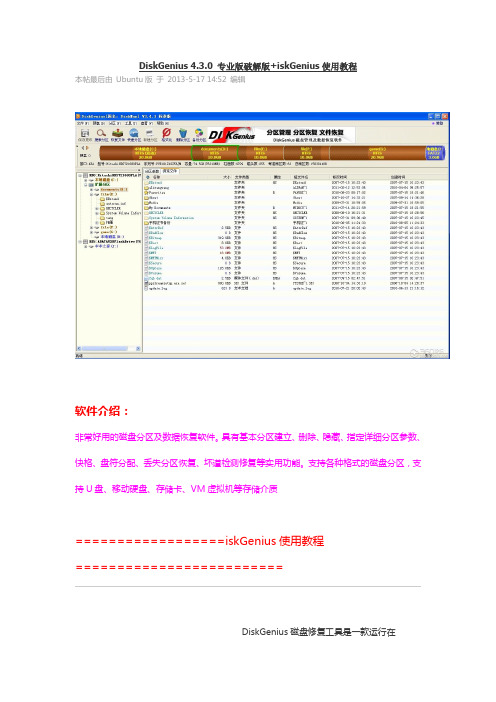
DiskGenius 4.3.0 专业版破解版+iskGenius使用教程本帖最后由Ubuntu版于2013-5-17 14:52 编辑软件介绍:非常好用的磁盘分区及数据恢复软件。
具有基本分区建立、删除、隐藏、指定详细分区参数、快格、盘符分配、丢失分区恢复、坏道检测修复等实用功能。
支持各种格式的磁盘分区,支持U盘、移动硬盘、存储卡、VM虚拟机等存储介质==================iskGenius使用教程=========================DiskGenius磁盘修复工具是一款运行在Windows 平台下的DiskGenius,继承原DOS 版的强大功能,包括磁盘管理、磁盘修复,并新增加文件恢复、磁盘复制、虚拟硬盘管理等。
支持基本的分区建立、删除、隐藏等操作。
建立新分区时可指定详细参数;支持IDE、SCSI、SATA等各种类型的硬盘。
支持U盘、USB硬盘、存储卡(闪存卡);支持FAT12、FAT16、FAT32、NTFS文件系统;可以快速格式化FAT12、FAT16、FAT32、NTFS分区。
格式化时可设定簇大小、支持NTFS 文件系统的压缩属性;可浏览包括隐藏分区在内的任意分区内的任意文件,包括通过正常方法不能访问的文件。
可通过直接读磁盘扇区的方式读取文件、强制删除文件;支持盘符的分配及删除;支持已删除文件的恢复、分区误格式化后的文件恢复。
成功率较高;增强的已丢失分区恢复功能,恢复过程中,可即时显示搜索到的分区参数及分区内的文件。
搜索完成后,可在不保存分区表的情况下恢复分区内的文件;可将整个分区备份到一个镜像文件中,可在必要时(如分区损坏)恢复。
支持在Windows运行状态下备份系统盘;支持分区复制操作。
并提供“全部复制”、“按结构复制”、“按文件复制”等三种复制方式,以满足不同需求;支持硬盘复制功能。
同样提供与分区复制相同的三种复制方式;支持VMWare虚拟硬盘文件(“.vmdk”文件)。
数据恢复之硬盘分区误删除后,教你如何起死回生!
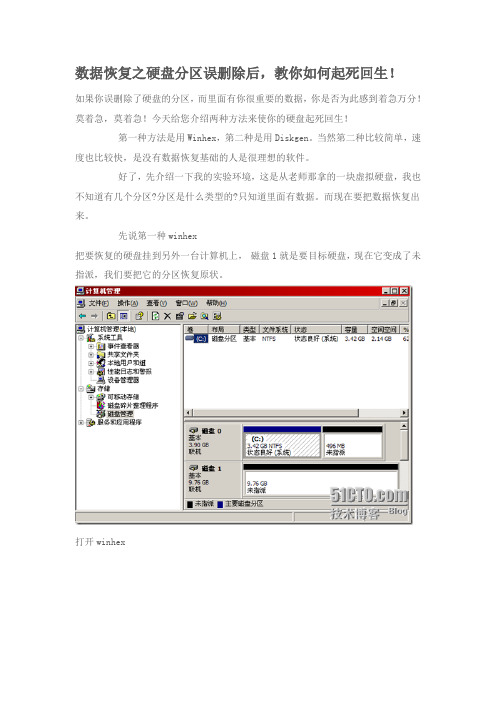
数据恢复之硬盘分区误删除后,教你如何起死回生!如果你误删除了硬盘的分区,而里面有你很重要的数据,你是否为此感到着急万分!莫着急,莫着急!今天给您介绍两种方法来使你的硬盘起死回生!第一种方法是用Winhex,第二种是用Diskgen。
当然第二种比较简单,速度也比较快,是没有数据恢复基础的人是很理想的软件。
好了,先介绍一下我的实验环境,这是从老师那拿的一块虚拟硬盘,我也不知道有几个分区?分区是什么类型的?只知道里面有数据。
而现在要把数据恢复出来。
先说第一种winhex把要恢复的硬盘挂到另外一台计算机上,磁盘1就是要目标硬盘,现在它变成了未指派,我们要把它的分区恢复原状。
打开winhex选择工具----磁盘编辑器打开硬盘1现在开始分析:因为每个硬盘的前63(0-62号)个扇区是保留给系统用的,所以我们应该从63开始进行搜索,转到63扇区按照常理现在的硬盘分区类型大多是NTFS分区,那么先观察ch28位置,发现是00 00 00 00,说明判断错误,应该是FAT分区。
则在CH20位置,发现有一组数据00 82 3E 00 ,这就告诉我们第一个分区是FAT分区,分区大小是3E8200。
注:如果是NTFS,那么在偏移CH28后的几个字节到排列加一就是NTFS分区的扇区大小.既然知道了第一个分区的大小,那么就能知道它的结束位置,以及下一个分区的开始位置。
将大小+起始-1就是第一个分区的结束位置。
即将3E8200转换成十进制加上63减去1等于4096574那么第一个分区就是从63-----4096574扇区,知道第一个的结束那么将结束加一(4096574+1=4096475)就是下一个的分区的开始。
但是,下一个分区是主分区还是扩展的分区呢?不确定,如果是下一个是扩展分区那么在55AA的前64个字节应该有一个分区表。
如果不是一个分区表,那么就是主分区。
就应该看CH28或者是CH20位置来判断是什么分区类型。
按照常理应该是个扩展的分区。
[精华]diskgenius4.3.0专业版破解版iskgenius应用教程
![[精华]diskgenius4.3.0专业版破解版iskgenius应用教程](https://img.taocdn.com/s3/m/15f7d91b53ea551810a6f524ccbff121dd36c5ae.png)
DiskGenius 4.3.0 专业版破解版+iskGenius使用教程
本帖最后由Ubuntu版于2013-5-17 14:52 编辑
软件介绍:
非常好用的磁盘分区及数据恢复软件。
具有基本分区建立、删除、隐藏、指定详细分区参数、快格、盘符分配、丢失分区恢复、坏道检测修复等实用功能。
支持各种格式的磁盘分区,支持U盘、移动硬盘、存储卡、VM虚拟机等存储介质
==================iskGenius使用教程
=========================
第三步:查看所需要分区硬盘的位置,看清楚品牌容量第四步:鼠标右击所需要分区硬盘的标识并弹出选择菜单
第五步:鼠标箭头平行右移并下移到“快速分区”选项,点击进入
第六步:选择所需要分区的数目或手动选择硬盘分区数目,并“重建引导记录”保持不变
第七步:硬盘主分区默认不变
window7系统大于30G)
第八步:鼠标单击主分区容量大小区域,修改系统所在盘C盘容量(建议XP系统大于20G,
第九步:修改分区数目的容量大小。
并点击其它分区容量空白处,自动调整全部容量第十步:设置分区容量完毕,点击确定
第十一步:需要分区的硬盘正在自动分区并格式化中
第十二步:需要分区的硬盘现已分区完成,可以关闭并安装
0000。
diskgenius镜像还原方法

diskgenius镜像还原方法(原创实用版3篇)目录(篇1)1.diskgenius 简介2.镜像文件的概念与作用3.diskgenius 镜像还原方法及步骤4.注意事项与常见问题5.总结正文(篇1)【1.diskgenius 简介】DiskGenius 是一款国内著名的硬盘分区及数据恢复软件,它具有界面简洁、操作便捷、功能强大的特点,深受广大用户喜爱。
DiskGenius 可以对硬盘进行分区、格式化、克隆、恢复等多种操作,是电脑维修和数据恢复领域的利器。
【2.镜像文件的概念与作用】镜像文件,顾名思义,就是对原硬盘或分区的完整备份。
它是一种二进制文件,包含了原硬盘或分区的所有数据。
在数据恢复、系统安装、硬盘克隆等场景中,镜像文件具有重要作用。
【3.diskgenius 镜像还原方法及步骤】使用 DiskGenius 进行镜像还原,主要分为以下几个步骤:(1) 打开 DiskGenius 软件,选择“打开”选项,载入需要还原的镜像文件。
(2) 在主界面的左侧,展开“硬盘”列表,找到需要还原到的目标硬盘,选中并右键选择“恢复”选项。
(3) 在弹出的“恢复”窗口中,选择“从镜像文件恢复”,并浏览到刚刚载入的镜像文件。
(4) 选择目标分区,设置恢复的启动方式(如 MBR 或 GPT)和硬盘分区格式等参数,然后点击“开始”按钮。
(5) 等待恢复过程完成,根据需要对系统进行配置和安装。
【4.注意事项与常见问题】(1) 在进行镜像还原前,请确保目标硬盘的分区格式与镜像文件中的分区格式一致,以免出现无法正常启动等问题。
(2) 镜像文件的大小必须与目标硬盘的大小相匹配,否则可能导致数据丢失或系统无法正常运行。
(3) 在还原过程中,如果出现错误提示,请先暂停还原,检查硬件和镜像文件是否存在问题,避免盲目操作导致数据丢失。
【5.总结】DiskGenius 的镜像还原功能为用户提供了一种简便的数据恢复和系统安装方式。
Disk Genius 使用图文教程
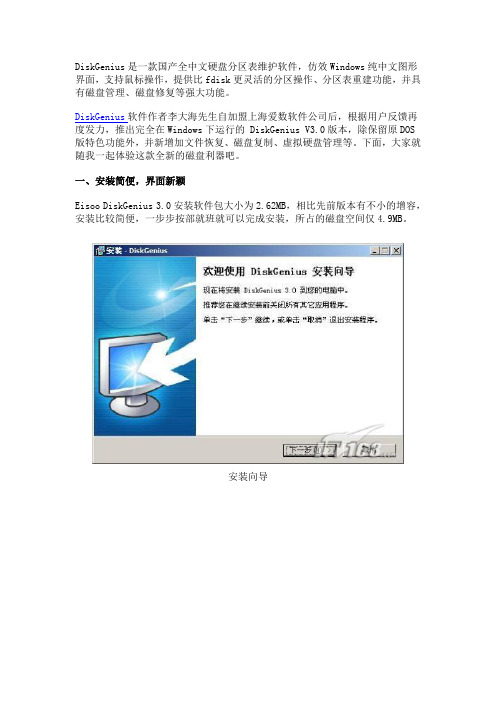
DiskGenius是一款国产全中文硬盘分区表维护软件,仿效Windows纯中文图形界面,支持鼠标操作,提供比fdisk更灵活的分区操作、分区表重建功能,并具有磁盘管理、磁盘修复等强大功能。
DiskGenius软件作者李大海先生自加盟上海爱数软件公司后,根据用户反馈再度发力,推出完全在Windows下运行的 DiskGenius V3.0版本,除保留原DOS 版特色功能外,并新增加文件恢复、磁盘复制、虚拟硬盘管理等。
下面,大家就随我一起体验这款全新的磁盘利器吧。
一、安装简便,界面新颖Eisoo DiskGenius 3.0安装软件包大小为2.62MB,相比先前版本有不小的增容,安装比较简便,一步步按部就班就可以完成安装,所占的磁盘空间仅4.9MB。
安装向导安装目录单击桌面DiskGenius图标,启动软件后会发现,3.0新版主界面相比2.0有了很大的改进,显得更为大气,更新颖美观,磁盘分区信息、软件功能也是一目了然。
可以详细看到硬盘的型号、接口类型、柱面数、磁头数、总容量等信息。
主界面主界面最上方是菜单栏和主要功能按钮分布,然后是硬盘分区图形、分区目录树等。
在分区目录树里,单选任一分区,就会在右侧显示该分区的详细信息,如文件系统类型、卷标、总容量、总字节数、已用空间、可用空间、簇大小等。
分区详细信息二、分区管理,功能更强DiskGenius最主要的功能就是分区管理功能,包括分区建立、删除、隐藏等操作,不仅支持IDE、SCSI、SATA等各种类型的硬盘,就连U盘、USB硬盘、存储卡等移动存储设备也不在话下;在文件系统方面,DiskGenius支持FAT12、FAT16、FAT32、NTFS等。
Eisoo DiskGenius 3.0在新建分区时,考虑更为周到,除提供分区类型、文件系统类型等常规选择外,还提供了更为详细的参数设置,如起始和终止的柱面、磁头、扇区等。
新建分区按钮新建分区详细信息该软件的分区管理功能也很强大,支持对分区的格式化、激活、隐藏、删除、加载等操作,在操作之前,一般都会弹出确认操作窗口,以免用户误操作。
- 1、下载文档前请自行甄别文档内容的完整性,平台不提供额外的编辑、内容补充、找答案等附加服务。
- 2、"仅部分预览"的文档,不可在线预览部分如存在完整性等问题,可反馈申请退款(可完整预览的文档不适用该条件!)。
- 3、如文档侵犯您的权益,请联系客服反馈,我们会尽快为您处理(人工客服工作时间:9:00-18:30)。
diskgenius数据恢复教程
DiskGenius 是一款强大的数据恢复软件,通过以下步骤可以帮助您恢复丢失的数据。
1. 下载和安装 DiskGenius 软件。
2. 打开 DiskGenius 软件,选择需要恢复数据的硬盘或分区。
3. 在菜单栏中选择 "工具",然后选择 "快速分析"。
4. 程序会扫描您选择的硬盘或分区,并列出可恢复的文件和文件夹。
5. 在列表中选择需要恢复的文件或文件夹,右键点击并选择 "恢复已选文件"。
6. 在弹出的窗口中选择保存恢复的文件的路径,然后点击 "确定"。
7. 程序开始恢复选择的文件或文件夹,并显示恢复进度。
8. 等待恢复完成后,您可以在选择的保存路径中找到恢复的文件。
请注意,使用 DiskGenius 进行数据恢复时,请确保选择恢复路径与原始文件不同,以免覆盖原始数据。
另外,如果您没有找到所需的文件,您还可以尝试使用 DiskGenius 的深度分析功能。
希望以上内容能帮助您成功恢复数据。
